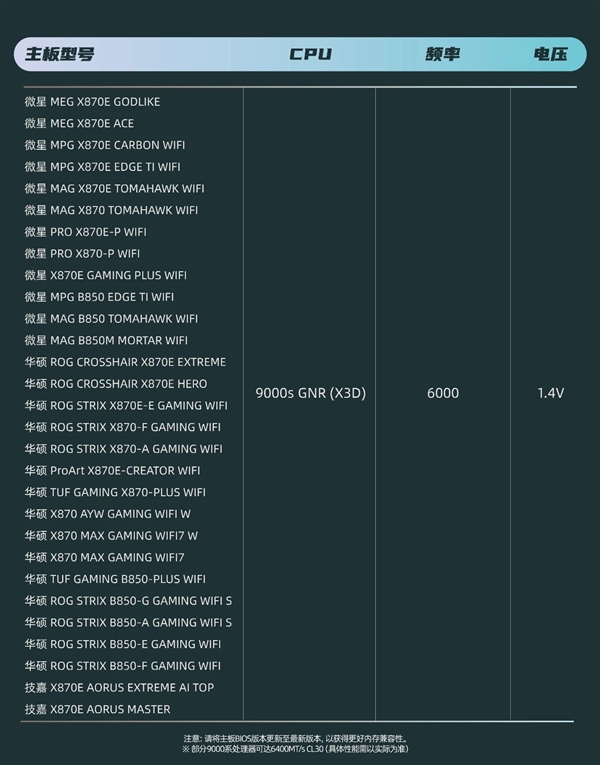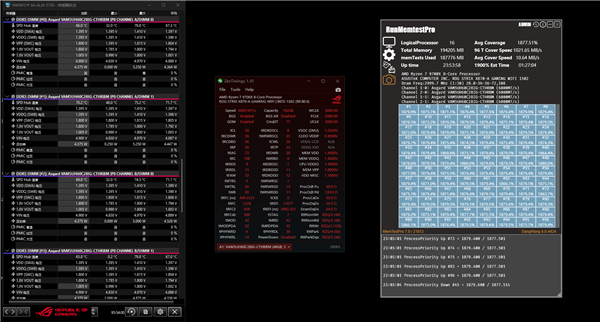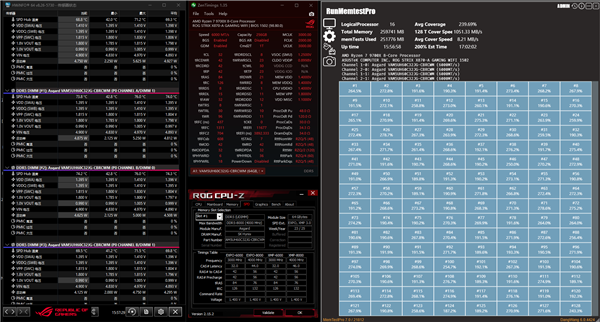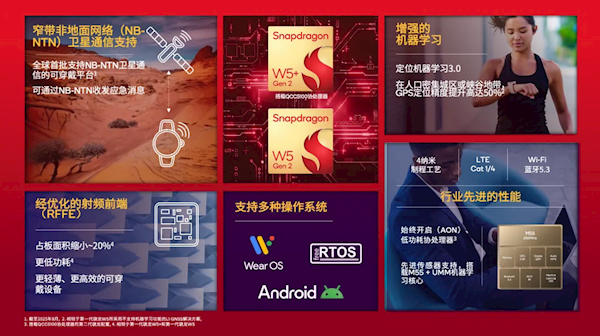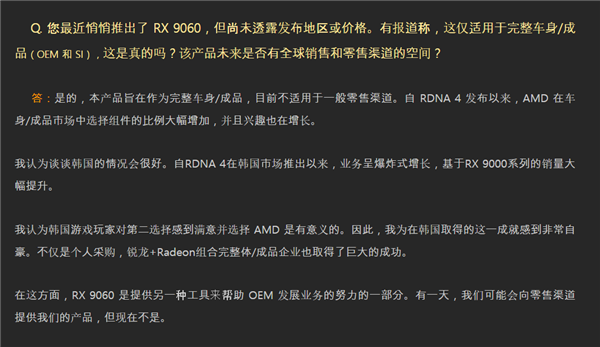6月12日消息,阿斯加特宣布推出两款大容量、低延迟内存套装,一是雷神DDR5-6000 CL28 192GB,二是博拉琪二代吹雪联名DDR5-6000 CL32 256GB,专为满足生产力创作、大模型AI需求而生。
二者分别由四条48GB、四条64GB组成,电压1.4V,更详细的时序和外观暂未公布。
阿斯加特称,新内存重点针对AMD锐龙9000处理器做了优化适配,包括X3D系列,已在华硕、微星、技嘉的多款X870E、B850主板上通过了验证。
在ROG STIRX X870-A GAMING WIFI主板、锐龙7 9700X平台上,两款内存都顺利通过了稳定性测试。
具体价格和上市时间没说,但必然不会便宜。
本文转载于快科技,文中观点仅代表作者个人看法,本站只做信息存储
阅读前请先查看【免责声明】本文内容由互联网用户自发贡献,该文观点仅代表作者本人,本站仅供展示。如发现本站有涉嫌抄袭侵权/违法违规的内容,请发送邮件至 1217266901@qq.com 举报,一经查实,本站将立刻删除。 转载请注明出处:https://m.jingfakeji.com/tech/91133.html